Как соединить два диска в один
Как соединить два диска в один
Короче информации на обоих дисках много и перенести её куда-либо довольно трудно, переносного жёсткого диска у меня нет. Нашёл на вашем сайте статьи о бесплатном менеджере разделов «EaseUS Partition Master Free Edition«, в этих статьях есть практически всё: как создать раздел, увеличить, уменьшить и главное, всё это происходит без потери информации, то есть перед работой с программой информацию не нужно никуда переносить. Нет у вас только статьи на тему, как соединить два диска в один, думаю, многочисленная аудитория вашего ресурса будет благодарна вам за подобную статью. Глеб.

Как соединить два диска в один
Здравствуйте друзья! Как правильно заметил наш читатель, для этих целей можно воспользоваться бесплатной программой «EaseUS Partition Master Free Edition». С помощью этой программы можно объединить два диска в один без потери информации на этих дисках.
Возвращаемся к сегодняшней статье. Содержание статьи:
1) Соединяем два диска в один с помощью программы «EaseUS Partition Master Free Edition» быстро и просто, естественно без потери информации.
Как соединить два диска в один с помощью программы EaseUS Partition Master Free Edition
Идём на официальный сайт http://www.easeus.com/download.htm. Выбираем «EaseUS Partition Master Free Edition» и нажимаем Download
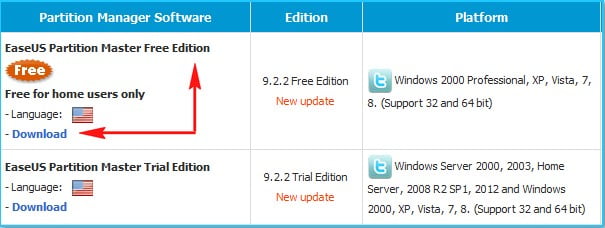
Freeware Download
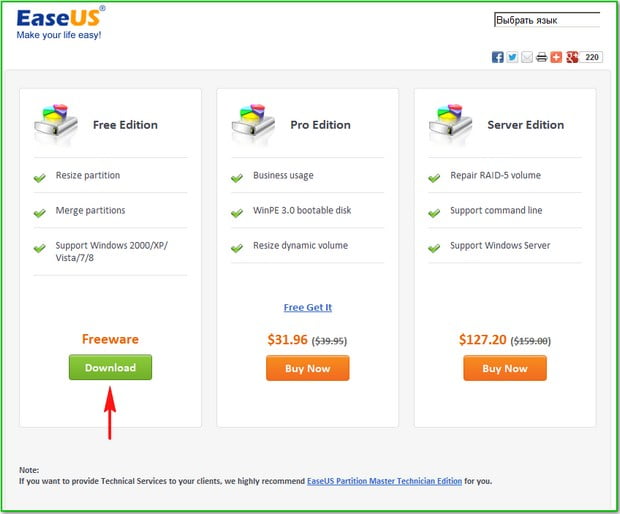
Download Now
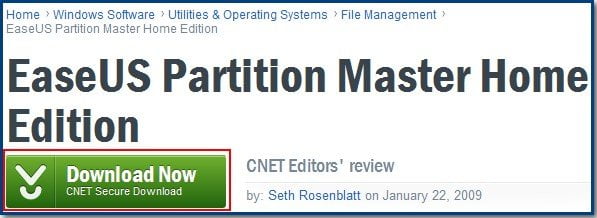
Скачивается установщик программы. Запускаем его. Установка программы простая, но есть несколько моментов, на которые нужно обратить внимание.
Если оптимизатор TuneUp Utilities 2013 вам не нужен, то снимите галочку и жмите Next.
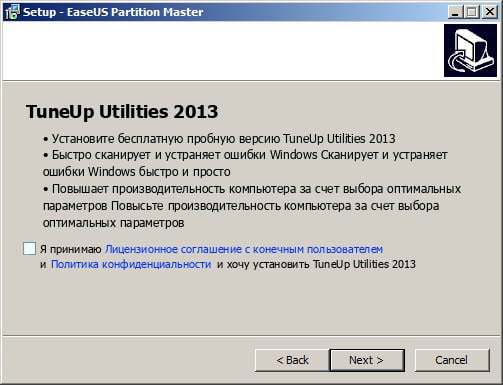
Почту указывать не обязательно
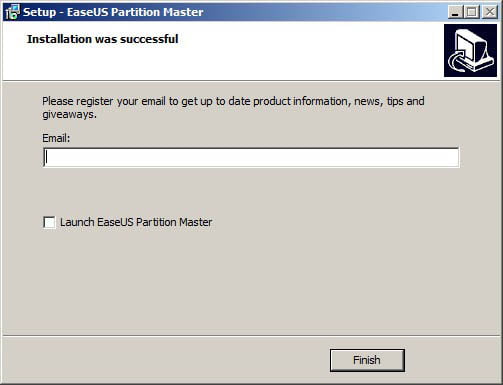
Перед запуском программы идём в Управлении дисками. Диск C: мы трогать не будем, а диск E: (59 ГБ) и диск F: (59 ГБ) соединим, в итоге у нас получится один диск E: (119 ГБ).

Запускаем программу.
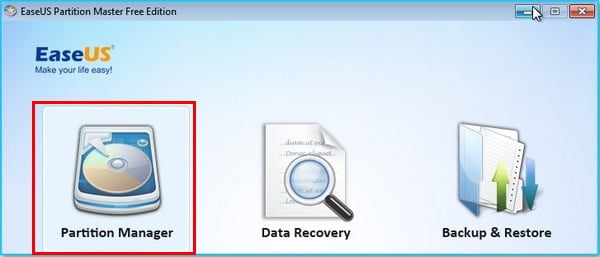
В главном окне программы нажимаем один раз левой мышью на диске E: и жмём на инструмент Merge(слияние),
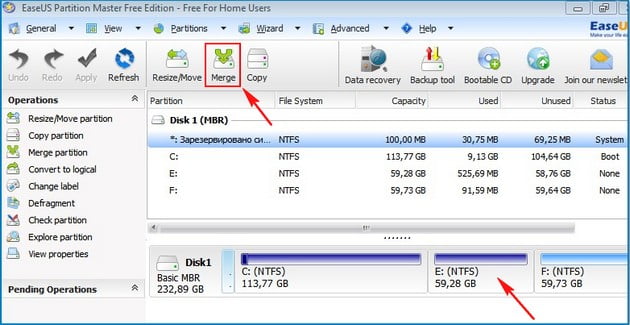
в появившемся окне указываем диск, с которым мы хотим объединить диск E:, это диск F:, ставим галочку на F: и ОК.
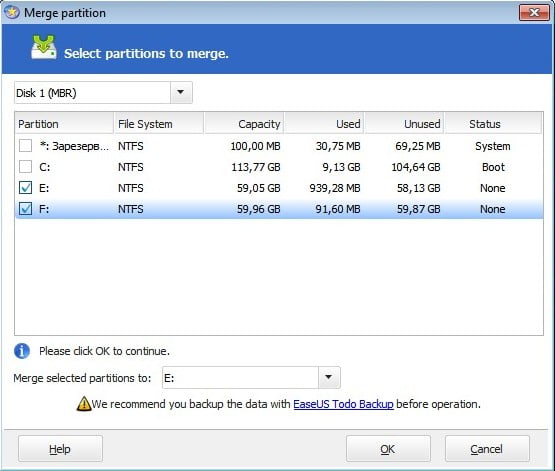
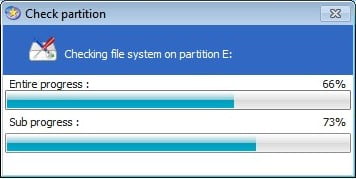
Наша программа работает в режиме отложенной операции, нажимаем кнопку Applyи ОК,
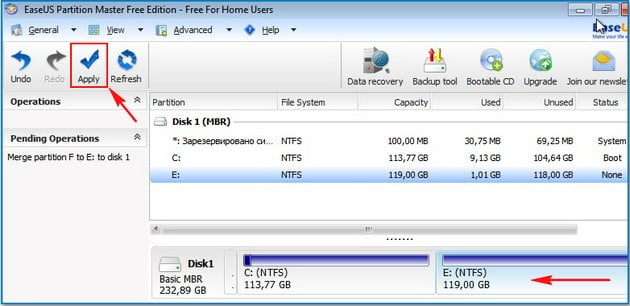
Yes.
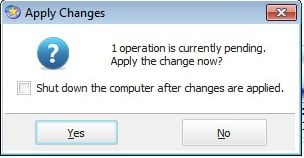
Процесс объединения дисков начался.
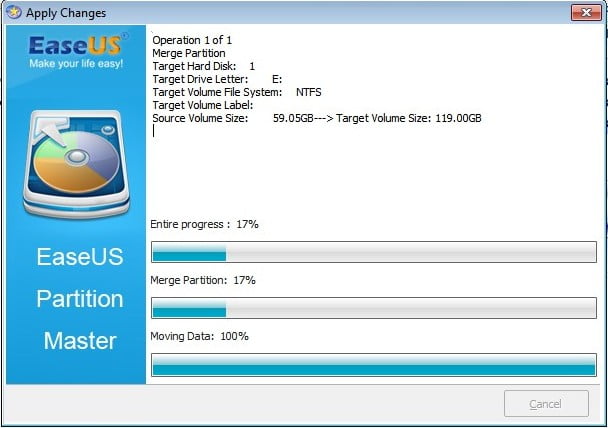
Идём в Управление дисками и смотрим результат. Вместо двух дисков E: и F:, теперь имеем один диск E: (119 ГБ).

Все данные, которые были на диске F: перекочевали в диск E:, в папку Local Disk F.
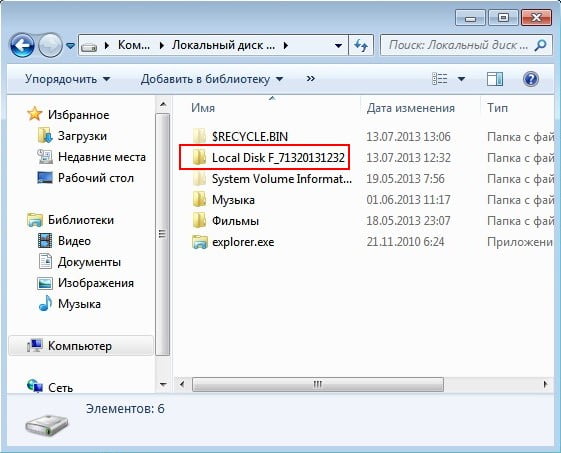
Допустим, некоторые пользователи не захотят устанавливать дополнительный софт себе на компьютер и постараются обойтись средствами встроенными в операционную систему.

Идём в Управление дисками. Чтобы соединить диски E: и F:, нужно сначала перекинуть все данные с диска F: на переносной винчестер или на флешку, или на диск E:, затем удаляем диск F:, щёлкаем на нём правой мышью и выбираем Удалить том, соглашаемся Да.


Ещё раз щёлкаем правой мышью на пространстве «Свободно» и выбираем Удалить раздел.
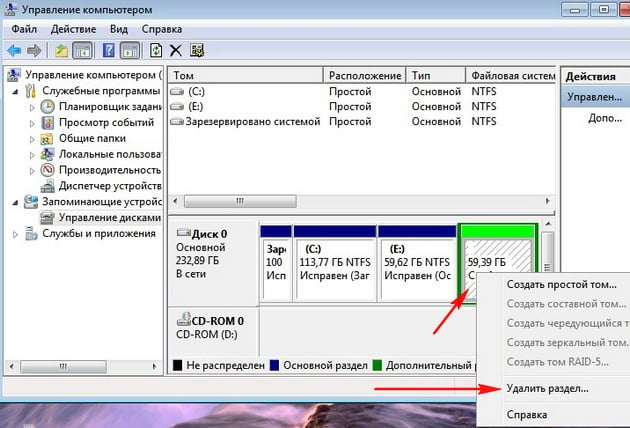
Вы действительно хотите удалить раздел? Соглашаемся Да.

Появляется нераспределённое пространство объёмом 59 ГБ. Присоединяем это нераспределённое пространство к диску E:. Щёлкает на диске E: правой мышью и выбираем Расширить том.

Далее.
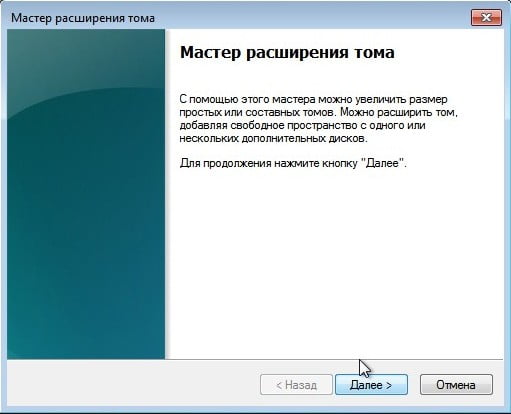
Далее.

Готово.

Всё. Буду очень рад, если кому-то помог.
Выделите и нажмите Ctrl+Enter
Жёсткий диск
Как соединить два диска в один